يُعرف تطبيق WhatsApp بأنه أحد أكثر التطبيقات شعبية في العالم ، إلى جانب التطبيقات الأخرى التي تنتمي إلى Meta. على الرغم من أنه يعتمد بشكل أساسي على الرسائل الفورية والمكالمات ، إلا أن التطبيق لا يترك جانباً الاحتياجات الأخرى التي قد تكون لدى مستخدميه ، لذلك فهو يحتوي على وظائف مختلفة لاستخدامه. وظائف مثل إمكانية مشاركة مقاطع الفيديو والصور والموقع وغيرها.
من أكثر الوظائف التي يستخدمها الأشخاص عند إجراء محادثة مشاركة الصور عبر WhatsApp ، لأنها طريقة مفيدة جدًا لمشاركة اللحظات التي تم التقاطها في صورة مع شخص آخر. ومع ذلك ، على الرغم من أن التطبيق يحتوي على قسم للكاميرا ، إلا أنه لا يسمح لك بإضافة أي نوع من المرشحات عند استخدامه. لذلك إذا كنت تريد معرفة كيفية إرسال الصور باستخدام مرشحات الرسوم المتحركة أو مرشح آخر ، فستتعلم كيفية القيام بذلك.
كيف ترسل سيلفي بفلتر أنمي على واتسآب الخاص بك؟
WhatsApp هو تطبيق شائع جدًا بين الناس في جميع أنحاء العالم ، سواء كانوا صغارًا أو مراهقين أو بالغين. وتتمثل ميزتها الرئيسية في تقديم تجربة جميلة ومريحة لأكثر من 2 مليون مستخدم عند استخدام منصتها.
على الرغم من أنه يركز بشكل أساسي على خدمة الرسائل والمكالمات الخاصة به ، إلا أنه يحتوي أيضًا على ميزات أخرى لتحسين استخدامه ، من بينها القدرة على مشاركة الصور مع أشخاص آخرين.

ولماذا هذه الوظيفة؟ حسنًا . على وجه التحديد ، لتتمكن من التقاط صورة سريعة وإرسالها إلى أشخاص آخرين من خلال التطبيق ، إما من بكرة المعرض أو مأخوذة مباشرة من كاميرا WhatsApp. لسوء الحظ ، على الرغم من أنه يحتوي على قسم به كاميرا خاصة به لالتقاط الصور وتسجيل مقاطع الفيديو. إلا أنه لا يمتلك القدرة على إضافة عوامل تصفية.
تعد المرشحات اتجاهًا شائعًا في جميع أنحاء العالم ، وهذا هو السبب في أن العديد من التطبيقات لديها بالفعل هذه الوظيفة عند الدخول إلى أقسام الكاميرا الخاصة بهم. لكن لا داعي للقلق . لأنه على الرغم من أن WhatsApp لا يحتوي على هذه الوظيفة . يمكنك التقاط الصور باستخدام المرشحات . سواء كانت رسوم متحركة أو شخصية أو تفاعلية ، من تطبيقات أخرى ثم مشاركتها عبر WhatsApp.
باستخدام الانستغرام
يوفر تطبيق instagram لمستخدميه قسمًا خاصًا في قسم الكاميرا الخاص به ، حيث يمكنهم العثور على المرشحات والتأثيرات التي يمكن استخدامها في القصص التي تم إنشاؤها ، وتستند هذه القصص إلى الصور ومقاطع الفيديو التي يمكن أيضًا تنزيلها مباشرة ومشاركتها في تطبيقات أخرى. مثل WhatsApp.
في قسم الفلتر الذي يمكن العثور عليه عند فتح قسم الكاميرا على Instagram ، يمكنك أن ترى من المرشحات الكلاسيكية التي تقوم فقط بتعديل اللون ونغماته إلى أكثر الألوان إسرافًا وتفاعلية لالتقاط صور سيلفي باستخدام مرشح animé ، بطريقة ما. محاكاة شيء ما أو إضافة بعض التكملة.
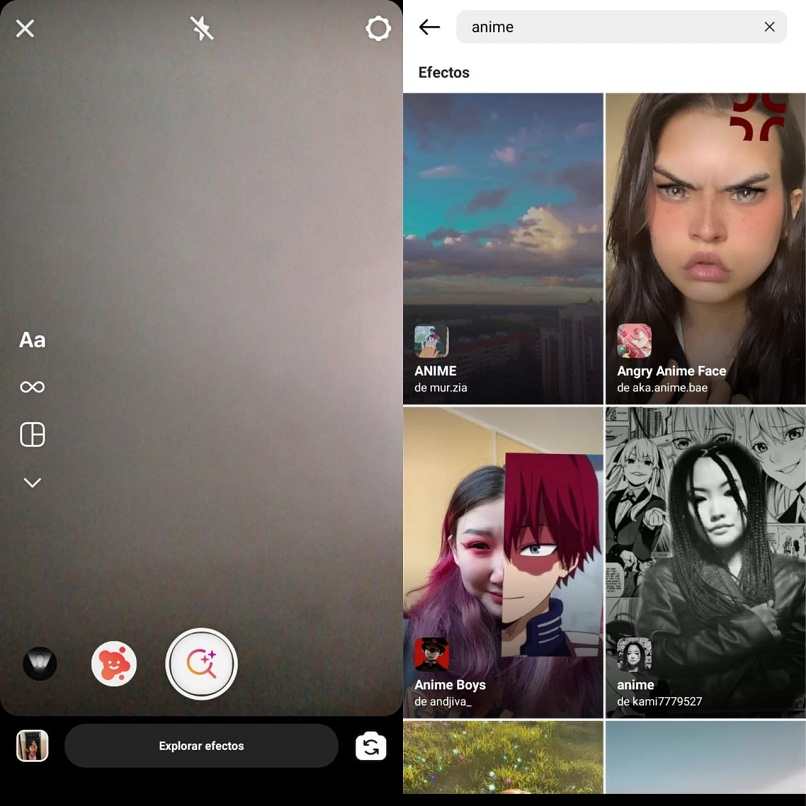
من سناب شات
يعتبر Snapchat التطبيق الذي جعل الفلاتر معروفة . حيث أصبح شائعًا بفضلهم. عندما تفتح قسم الكاميرا الخاص به ، سترى قسمًا مخصصًا لمرشحاته وتأثيراته. من بينها يمكنك العثور على فلاتر الرسوم المتحركة والشخصية والحيوانية والتفاعلية ، من بين أشياء أخرى كثيرة. بنفس الطريقة . إذا كنت ترغب في مشاركتها ، يمكنك نقل الصور من Snapchat إلى WhatsApp ، ما عليك سوى حفظها.
نظرًا لأن تطبيق WhatsApp لا يحتوي على قسم رسمي لإضافة واستخدام عوامل تصفية من الكاميرا ، فإن أفضل خيار للأشخاص الذين يرغبون في مشاركة صورهم باستخدام فلاتر animé أو سمة أخرى لجهات اتصال WhatsApp الخاصة بهم هو استخدام تطبيق خارجي. مثل هؤلاء المذكورة أعلاه ومشاركتها على WhatsApp على النحو التالي.
عليك أولاً الدخول إلى قسم الكاميرا في أي من التطبيقين المذكورين أعلاه . وهناك حدد مرشح animé المطلوب والتقط الصور التي تريدها . واحفظ الصور في معرض الجهاز وانتقل إلى WhatsApp.
بعد ذلك . أدخل الدردشة التي تريد إرسال الصورة إليها وانقر على أيقونة الكاميرا الموجودة في أسفل اليمين ، والضغط عليها سيعرض صفًا مع الصور المحفوظة مؤخرًا على الجهاز . حدد الصورة التي تريد مشاركتها واضغط على إرسال .
لماذا لا يمكنك إرسال سيلفي مرشح الرسوم المتحركة الخاص بك بشكل صحيح على WhatsApp؟
ليس من الشائع أن يواجه نظام التطبيق مشاكل . لذلك ليس من الشائع عدم القدرة على إرسال صورة على WhatsApp. لذلك في حالة إرسال صورة شخصية أو أي صورة مع مرشح animé أو أي مرشح آخر وفشل إرسالها . فقد يكون ذلك بسبب أحد العوامل التالية.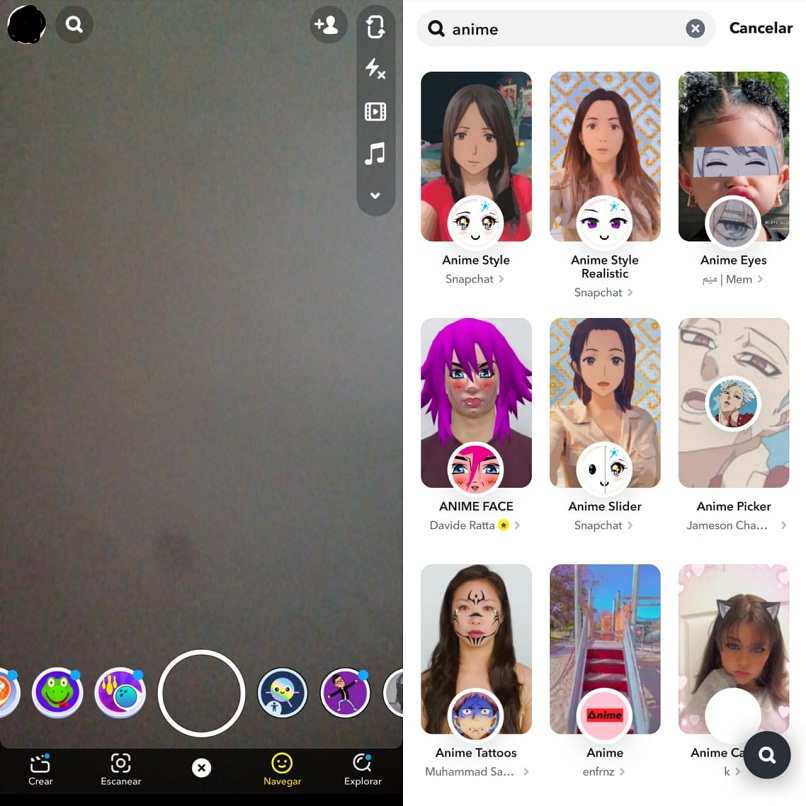
مشكلات الاتصال
العامل الأكثر شيوعًا عندما يتعلق الأمر بعرض المشكلات عند إرسال الصور أو الملفات وكذلك تنزيلها في تطبيقات مختلفة ، بما في ذلك WhatsApp ، هو الاتصال بالإنترنت . من المحتمل أن الجهاز المحمول يعاني من مشاكل في الاتصال بالإنترنت . إما بسبب ضعف الإشارة في المكان الذي يوجد به أو بسبب مشاكل خدمة الإنترنت الموجودة به.
الخيار الأفضل للتأكد من أن المشكلة ليست في الاتصال بالإنترنت هو الوصول إلى صفحة ويب من الجهاز . إذا تم تحميل الصفحة بسرعة وبدون أي مشكلة . فهذا يعني أن الاتصال بالإنترنت ليس المشكلة بل عامل آخر .
أعد إرسالها مرة أخرى
إذا استمر التحميل في المرة الأولى التي ترسل فيها صورة ولكنها لا تنتهي أبدًا من الإرسال ، فإن الخيار الأفضل في هذه الحالة هو محاولة تحديد الصورة مرة أخرى وإعادة إرسالها مرة أخرى . حسنًا ، هناك أوقات لا يتم فيها إرسال الصور بشكل صحيح وتحتاج إلى إعادة توجيهها إلى الشخص الآخر في الدردشة.